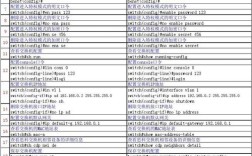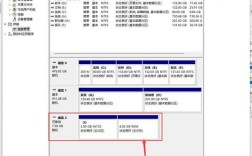在计算机操作中,通过命令行方式打开U盘是一种高效且灵活的方法,尤其适用于图形界面无法正常启动或需要批量处理文件的场景,以下是详细的操作步骤、不同操作系统下的命令差异及注意事项,帮助您全面掌握通过命令行访问U盘的技巧。

准备工作:确认U盘状态与挂载点
在通过命令行操作U盘前,需确保U盘已正确连接到计算机,并且系统已识别该设备,不同操作系统下,检查U盘状态的命令略有不同:
Windows系统
- 查看磁盘管理信息:打开命令提示符(CMD)或PowerShell,输入
diskpart命令进入磁盘分区工具,再依次执行list disk和list volume,即可查看所有磁盘和卷信息,U盘通常会显示为“可移动”类型,并分配有盘符(如E:、F:等)。 - 确认盘符:在
list volume结果中,记录U盘对应的盘符,这是后续命令访问的关键。
Linux系统
- 查看块设备信息:打开终端,输入
lsblk或fdisk -l命令,列出所有存储设备,U盘通常会显示为sdb、sdc等设备名(具体编号取决于系统已有硬盘数量),并可能包含分区(如sdb1)。 - 确认挂载点:Linux系统会自动挂载U盘到
/media/用户名/卷标或/run/media/用户名/卷标目录,可通过df -h命令查看已挂载设备的路径。
macOS系统
- 查看磁盘工具信息:打开终端,输入
diskutil list命令,列出所有磁盘和分区,U盘会显示为类似/dev/disk2的设备,其分区可能为/dev/disk2s1。 - 确认挂载点:macOS通常自动挂载U盘到
/Volumes/卷标目录,可通过ls /Volumes查看。
通过命令行访问U盘的具体操作
Windows系统
Windows下可通过盘符:直接切换到U盘目录,或使用cd命令进入指定路径:
- 直接访问盘符:在CMD或PowerShell中输入
E:(假设U盘盘符为E),按回车后即可切换到U盘根目录。 - 使用cd命令:若需访问U盘内的特定文件夹,可输入
cd E:\文件夹名,访问U盘中的“Documents”文件夹,命令为cd E:\Documents。 - 列出文件内容:切换到U盘目录后,输入
dir(CMD)或ls(PowerShell)可查看文件列表。
注意事项:
- 若U盘未分配盘符,可通过
diskpart中的assign letter=E命令手动分配。 - 对于PowerShell用户,建议使用
Set-Location E:(缩写为cd E:)切换目录。
Linux系统
Linux下需通过挂载点访问U盘,若未自动挂载,需手动挂载:
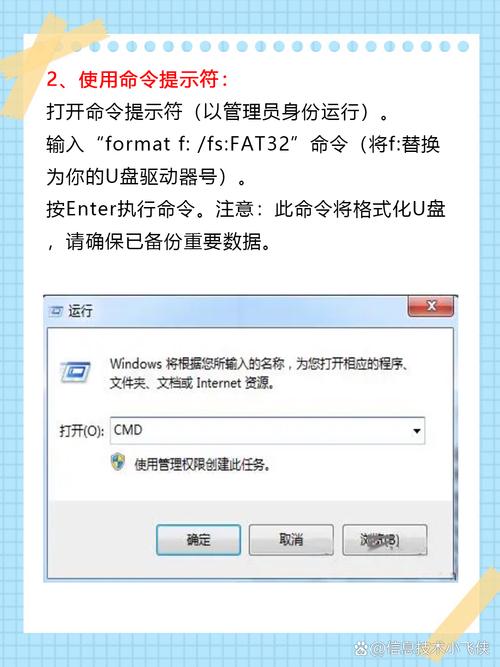
- 自动挂载后的访问:假设U盘挂载到
/media/user/USB,输入cd /media/user/USB即可进入。 - 手动挂载步骤:
- 创建挂载目录:
sudo mkdir /mnt/usb - 挂载U盘:假设U盘分区为
/dev/sdb1,文件系统为vfat(FAT32),输入sudo mount -t vfat /dev/sdb1 /mnt/usb - 访问文件:
cd /mnt/usb
- 创建挂载目录:
- 卸载U盘:操作完成后,需执行
sudo umount /mnt/usb安全弹出。
注意事项:
- 不同文件系统需指定不同类型参数(如NTFS需安装
ntfs-3g并使用-t ntfsfs)。 - 普通用户可能需
sudo权限执行挂载/卸载操作。
macOS系统
macOS操作与Linux类似,主要使用diskutil和挂载点:
- 直接访问挂载点:假设U盘卷标为“USB”,输入
cd /Volumes/USB即可进入。 - 手动挂载(通常无需手动操作):
- 查看设备节点:
diskutil info /dev/disk2 - 挂载:
diskutil mount /dev/disk2s1
- 查看设备节点:
- 卸载U盘:
diskutil unmount /dev/disk2s1
注意事项:
- macOS对NTFS文件系统仅支持只读模式,若需读写需安装第三方工具(如Paragon NTFS)。
常见问题与解决方案
-
U盘无法识别:
 (图片来源网络,侵删)
(图片来源网络,侵删)- 检查物理连接:重新插拔U盘,更换USB接口。
- Windows:在磁盘管理中初始化U盘(注意会清除数据)。
- Linux/macOS:检查
dmesg日志,确认设备是否被识别(如Linux中查看sdb相关日志)。
-
权限不足:
- Linux/macOS:在
cd命令前添加sudo,或修改目录权限(sudo chmod 777 /mnt/usb,不推荐长期使用)。 - Windows:右键CMD选择“以管理员身份运行”。
- Linux/macOS:在
-
文件系统损坏:
- 使用
chkdsk E: /f(Windows)或fsck /dev/sdb1(Linux)尝试修复。
- 使用
相关问答FAQs
Q1: 为什么在Linux中无法直接通过/dev/sdb1访问U盘文件?
A1: Linux设备文件(如/dev/sdb1)是原始块设备,直接访问可能导致数据损坏,必须通过mount命令将其挂载到目录树中的某个节点(如/mnt/usb),才能通过该目录访问文件内容,挂载过程会解析文件系统并建立文件与目录的映射关系。
Q2: 如何在命令行中快速查找U盘中的特定文件?
A2: 可使用find(Linux/macOS)或where/dir(Windows)命令结合通配符查找。
- Linux/macOS:
find /Volumes/USB -name "*.txt"(查找U盘中所有txt文件)。 - Windows:
dir E:\*.txt /s(在E盘及子目录中查找txt文件)。
若需更高级搜索,可使用grep(Linux/macOS)或findstr(Windows)结合文本内容匹配。